„Windows 10“ sistemoje galima iš naujo įdiegti numatytąsias programas naudojant „Powershell“ komandą. Pašalinę kai kurias numatytąsias programas, galbūt norėsite jas susigrąžinti vėliau. Šiame straipsnyje pamatysime, kaip tai galima padaryti.
Norėdami iš naujo įdiegti „Windows 10“ numatytąsias programas , atlikite šiuos veiksmus:
- Atidarykite meniu Pradėti (klaviatūroje paspauskite „Win“ klavišą) ir įveskite „Powershell“. Kai jis pasirodys paieškos rezultatuose, dešiniuoju pelės mygtuku spustelėkite jį ir pasirinkite „Vykdyti kaip administratorius“. Arba taip pat galite paspausti „Ctrl“ + „Shift“ + „Enter“, kad atidarytumėte jį kaip administratorių.Svarbu atidaryti „PowerShell“ kaip administratorių, nes priešingu atveju jūsų vykdomos komandos bus žlugti .
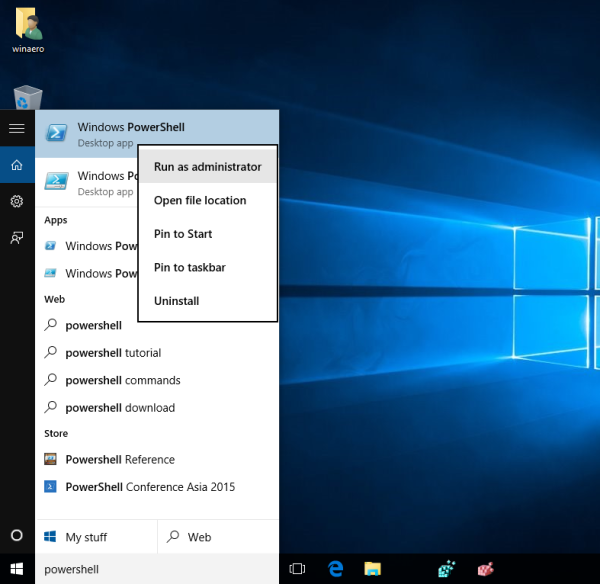
- Įveskite šią komandą, jei norite iš naujo įdiegti „Windows 10“ numatytąsias programas:
„Get-AppxPackage -AllUsers“ „Foreach“ {Add-AppxPackage -DisableDevelopmentMode -Register '$ ($ _. InstallLocation) AppXManifest.xml'} - Dabar, perkraukite „Windows 10“ .
- Pašalinkite visas programas, susietas su „Windows 10“, bet palikite „Windows Store“
- Kaip atskirai pašalinti konkrečią susietą programą „Windows 10“
- Kaip pašalinti visas susietas programas iš „Windows 10“
Šie straipsniai gali būti jums įdomūs:
Viskas!

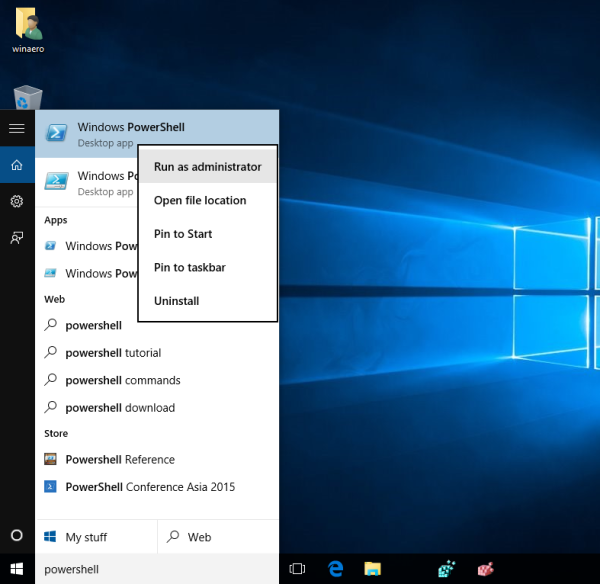


![Kaip atkurti „Instagram“ paskyrą [2020 m. Lapkričio mėn.]](https://www.macspots.com/img/facebook/92/how-reset-your-instagram-account.jpg)





